PayPal es la pasarela de pago más utilizada por los usuarios. Hoy vemos como configurar Paypal paso a paso y de forma fácil en WooCommerce.
Las últimas semanas hemos estado viendo las distintas pasarelas de pago que WooCommerce trae por defecto. La transferencia bancaria, el cheque bancario o el contra reembolso son formas de pago no automáticas, ya que en todas ha de transcurrir un tiempo hasta que veas el dinero en tu cuenta. Hoy, sin embargo, vemos la primera de las pasarelas de pago de procesamiento instantáneo que vienen con WooCommerce. Hoy vemos PayPal.
Y es que PayPal viene incluida como pasarela por defecto dentro de WooCommerce ya que es la plataforma líder mundial para pagos electrónicos. ¿La razón de su éxito? La comodidad que representa para el usuario. Por lo tanto te preguntarás… ¿debo utilizarla? Pues como siempre… ¡depende! PayPal no es la panacea de las pasarelas de pago, ya que la comisión que te aplicará como vendedor empieza en un 3,4% + 0,35€. Lo que supone que por cada 100€ que cobres a través de PayPal, la plataforma se quedará con 3,75€. Quizá pienses que no es demasiado, pero cuando tu ecommerce empiece a facturar, esa comisión te empezará a escocer…
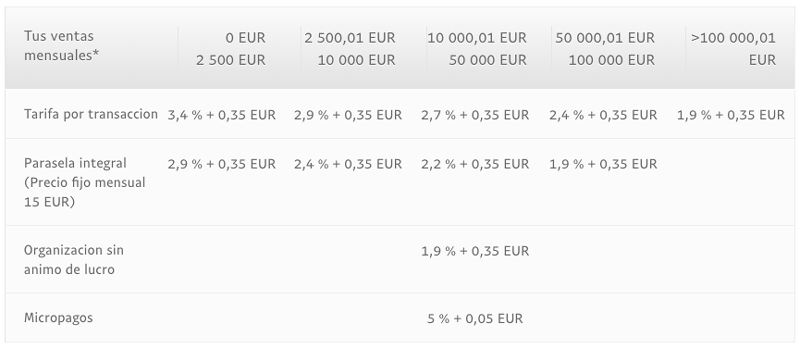
Comisiones y tarifas de PayPal para empresas.
Aún así, y aunque hay alguna alternativa a PayPal más económica en cuanto a comisiones, su cuota de mercado es innegable y muchos usuarios demandan esta plataforma como método de pago. Por lo tanto, es una decisión de negocio que tendrás que valorar cuando llegues a este punto.
Para configurar PayPal en tu WooCommerce deberás seguir los siguientes pasos. ¡Veámos cuáles son!
Crear y configurar una cuenta de PayPal para empresas.
Para empezar a trabajar con PayPal en tu proyecto, primero debes tener activa una cuenta Business de PayPal. Para ello, tan sólo tienes que ir a la web de PayPal y hacer click en el botón Crear cuenta gratis.
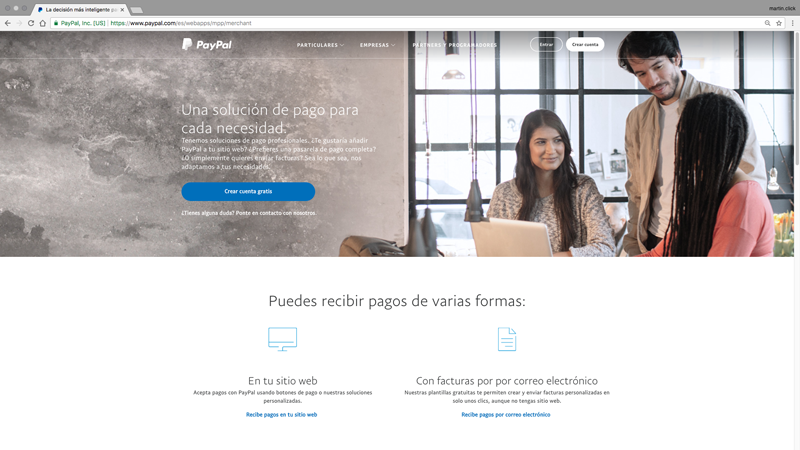
Vista de la home de PayPal para Empresas.
Una vez completes todos los pasos de registro y hayas completado toda la información que te pide PayPal, tu cuenta Business estarás preparada para ser integrada con WooCommerce.
Personalizando las opciones de venta de PayPal
Nombre en el extracto de la tarjeta
Esta opción te permite definir el nombre que aparecerá en el extracto de los movimientos bancarios del usuario. Para configurarlo, sólo tienes que dirigirte a Perfil > Configuración de la cuenta > Opciones de venta > Nombre en el extracto de la tarjeta > Cambiar
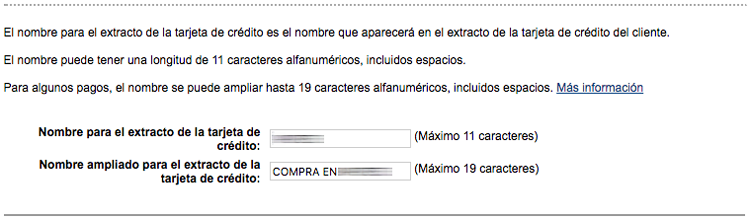
Indica el nombre de tu proyecto que quieres que aparezca en los extractos bancarios de tus usuarios.
En el panel verás los dos campos que debes completar con el nombre de extracto que quieras que aparezca.
Preferencias de sitio web
Las preferencias de sitio web te permitirán, entre otras cosas, definir:
Retorno automático para pagos en el sitio web
Con esta configuración de PayPal puedes definir a qué página de tu ecommerce quieres que se redirijan los usuarios una vez que hayan completado el pago a través de PayPal. Para configurarlo, sólo tienes que dirigirte a Perfil > Configuración de la cuenta > Opciones de venta > Preferencias de sitio web > Cambiar.
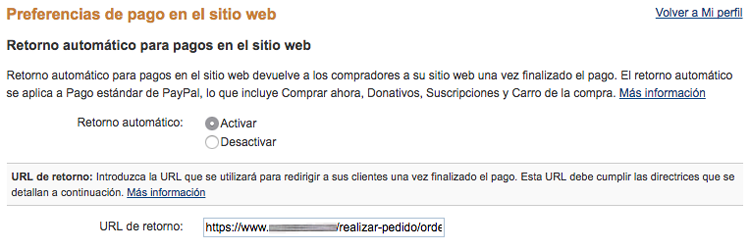
Indica la URL de retorno a la que serán dirigidos tus usuarios cuando el pago se haya completado.
Una vez estés en el panel de ajustes de Preferencias de sitio web, selecciona la opción Activar de la sección Retorno automático para pagos en el sitio web y después introduce la URL de destino en el campo Retorno automático para pagos en el sitio web. La URL de retorno debería ser:
https://www.tudominio.com/realizar-pedido/order-received/
Cuenta PayPal opcional
Por último, dentro de la configuración de Preferencias de sitio web, baja hasta el apartado Cuenta PayPal opcional y marca la opción Activar.
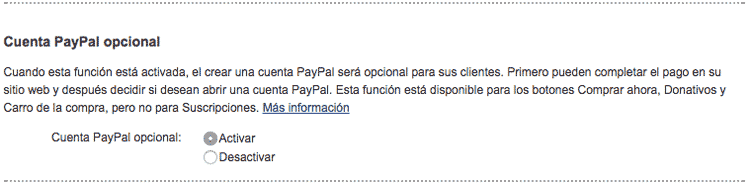
Activa la Cuenta PayPal opcional para que tus usuarios puedan pagar sin tener una cuenta PayPal.
Al activarla, cualquier usuario que no tenga cuenta de PayPal podrá pagar sin problemas con su tarjeta de crédito.
Notificación de pago instantánea (IPN)
La notificación de pago instantánea (IPN) es una función de PayPal que envía mensajes sobre los pagos desde tu cuenta Business de PayPal a tu WooCommerce. Para configurarla, sólo tienes que dirigirte a Perfil > Configuración de la cuenta > Opciones de venta > Notificaciones de pago instantáneas > Cambiar. Una vez que estés dentro de la ventana correspondiente, haz click en el botón Seleccionar configuración de IPN para comenzar la configuración. Tras esto sólo tienes que indicar la URL de notificación, activar la opción Recibir mensajes de IPN (activado) y guardar los cambios.
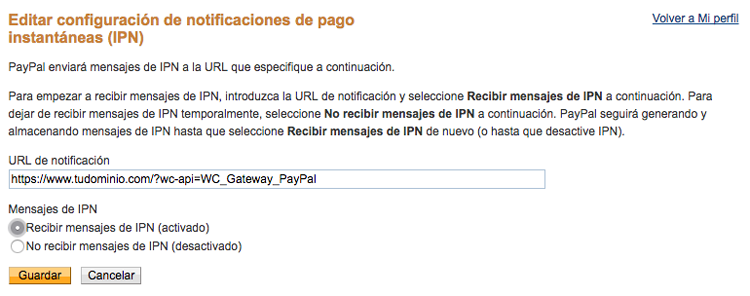
Indica la URL de notificación para que PayPal se comunique con WooCommerce.
La URL de notificación de WooCommerce es:
https://www.tudominio.com/?wc-api=WC_Gateway_PayPal
Con esto se establecerá la comunicación necesaria entre PayPal y tu WooCommerce y los pedidos cambiarán de estado en función de los pagos que realicen tus usuarios.
La configuración de Notificación de pago instantánea (IPN) sólo podrás omitirla si en la configuración de WooCommerce indicas tu Token de identidad de PayPal, tal y como te explico más abajo.
¿Cómo configurar PayPal en WooCommerce?
Para configurar el pago con PayPal como forma de pago en tu ecommerce, debes dirigirte a los Ajustes de WooCommerce. Y dentro de la pestaña Finalizar compra haz click sobre el link PayPal.
Una vez aquí, los ajustes que presenta en su configuración son los siguientes:
Opciones básicas
El primer grupo de opciones te permite realizar la configuración imprescindible para que PayPal funcione. Sus opciones son:
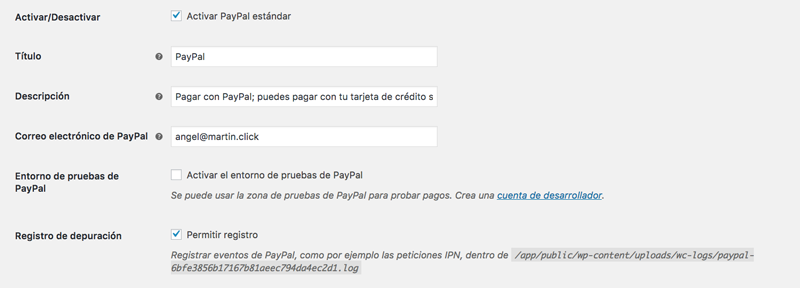
Opciones básicas de la configuración de PayPal en WooCommerce.
- Activar/Desactivar: este check habilita o deshabilita el pago con PayPal como forma de pago en tu tienda online.
- Título: en este campo de texto puedes definir como quieres nombrar esta forma de pago. Puedes personalizarlo como prefieras. PayPal, pago con PayPal, etc.
- Correo electrónico de PayPal: el email con el que hayas registrado tu cuenta Business de PayPal.
- Entorno de pruebas de PayPal: esta opción te permite realizar operaciones de pago con PayPal pero sin utilizar dinero real. Es una opción útil para comprobar que todas las configuraciones están bien definidas pero requiere que te crees una cuenta de desarrollador de PayPal
- Registro de depuración: al activar este check WooCommerce creará un archivo .log que se guardará en una carpeta de tu alojamiento web en el que se irán recopilando los posibles errores o logs de cada operación. De este modo si algún día tienes un error en alguna operación puedes saber por donde investigar.
Opciones avanzadas
El siguiente grupo de opciones te permite personalizar la experiencia de tus usuarios, por lo que son opcionales:
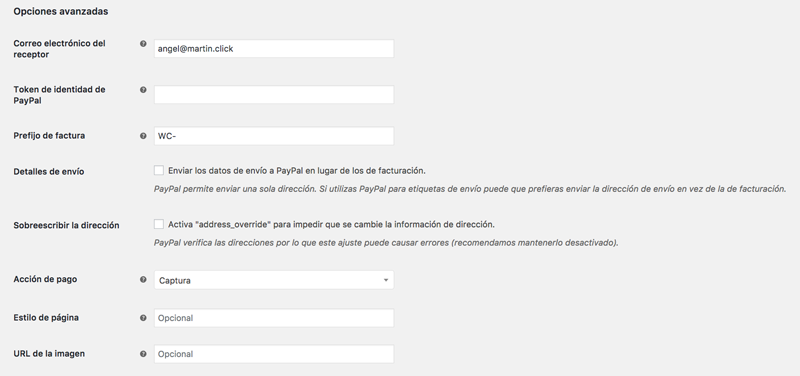
Opciones avanzadas de la configuración de PayPal en WooCommerce.
- Correo electrónico del receptor: para cuando el email que quieres mostrar no coincide con el que te registraste en PayPal.
- Token de identidad de PayPal: código de identificación de vendedor PayPal que podrás encontrar en Perfil > Configuración de la cuenta > Información de la empresa > Id. de cuenta de vendedor.
- Prefijo de factura: puedes añadir un prefijo que PayPal situará antes del número de los recibos que emite PayPal. Así, en el caso de que tengas varias tiendas online, podrás identificar a cual corresponde cada pago.
- Detalles de envío: este check fuerza a WooCommerce a enviar a PayPal los datos de envío del usuario en lugar de sus datos de facturación.
- Sobreescribir la dirección: este check desactiva la posibilidad en PayPal de que el usuario pueda modificar la dirección de envío.
- Acción de pago: este selector te presenta dos opciones:
Captura: el cobro al usuario se realiza en el momento de la operación. La opción que deberás seleccionar si tienes un ecommerce.
Autorización: aprueba el cargo en la tarjeta del usuario, pero no lo realiza en el momento. Esta opción se suele utilizar para campañas de crowdfunding. - Estilo de la página:: Si ya habías configurado una página de pago personalizada en PayPal, con tu logo y colores corporativos, es en este campo donde puedes indicar cual es con tan solo poner el nombre con la que hayas guardado dicha página. Si acabas de crear tu cuenta Business en PayPal ya no podrás realizar esta personalización, ya que el estilo de página personalizado ha sido deshabilitada por la plataforma.
Credenciales para la API
Esta configuración opcional de PayPal te permitirá procesar los reembolsos de tus pedidos a través de PayPal, por lo que si quieres ese plus de automatización deberás incluir tus credenciales de API. Para conseguirlas, dentro de tu cuenta Business de PayPal debes dirigirte a Perfil > Configuración de la cuenta > Opciones de venta > Acceso de API.

Obtén tus credenciales API de PayPal para lograr una automatización mayor en el proceso de tus pedidos.
Una vez aquí, haz click en la opción Solicitar credenciales de API, y en la siguiente pantalla haz click en la opción Solicite una firma API, y por último, haz click en Aceptar y enviar. Una vez que ya has generado tus credenciales para la API, solo tendrás que copiar y pegar en las opciones de WooCommerce tus tres credenciales.
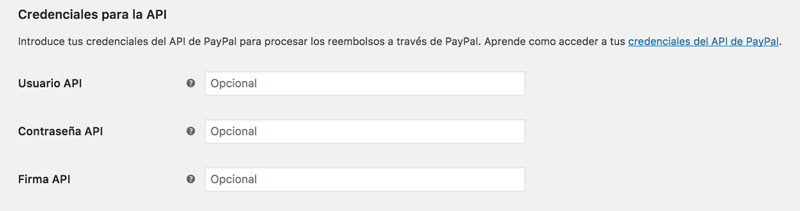
Copia tus credenciales API de PayPal para terminar su configuración en WooCommerce.
Pues bien, después de todos estos pasos, la configuración de PayPal en WooCommerce está completada. Así que ahora ya tus usuarios podrán pagar cómodamente en tu ecommerce a través de PayPal.
Resumiendo…
Como ves, PayPal es una pasarela de pago muy completa que te permite dar a tus usuarios la experiencia de usuario a la que están acostumbrados. El único pero que puede tener es su alta comisión, sobre todo para aquellos proyectos que están empezando.
Ahora ya solo depende de ti valorar si te compensa utilizarla o no. Pero si decides integrar PayPal en tu WooCommerce y tienes cualquier problema, recuerda que puedes preguntarme cualquier duda que tengas. La semana que viene veremos la gran alternativa a PayPal… Stripe! ¡Nos vemos! 😉